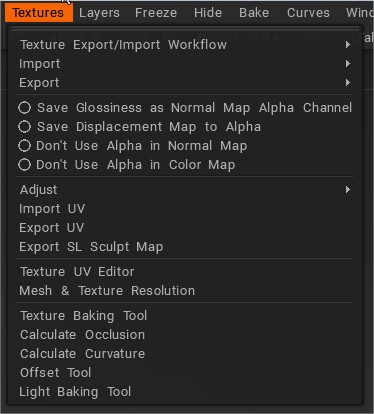
Pracovní postup Export/ Import textur
3DCoat podporuje tři různé pracovní postupy PBR :
– Lesk/barevné zrcadlení
– Lesk/kov
– Drsnost/kovovost
Mapy textur odpovídající každému z těchto pracovních postupů se při export uloží.
Import: Vyberte ze seznamu nalevo, který druh textury chcete import.
Export: Vyberte ze seznamu nalevo, který druh textury chcete export pro použití v aplikacích třetích stran.
Také přidejte další upřesnění k exportovaným datům textury zaškrtnutím kteréhokoli ze čtyř políček uvedených pod příkazem Export .
Uložit lesk jako normální mapu Alfa kanál: Uložte kanál lesku jako alfa kanál v normal map.
Uložit mapu posunutí do alfa: Uložení posunutí do alfa kanálu normal map.
Nepoužívat alfa v normální mapě: Normální mapa bude uložena pouze jako obrázek RGB.
Nepoužívejte Alpha v barevné mapě: Uložte všechny textury – normal map a barvu/albedo jako RGB obrázky bez alfa.
Upravit
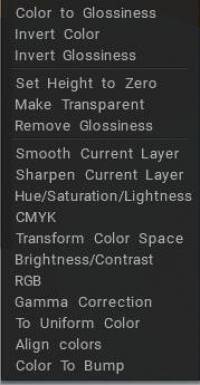
Upravit : Z pole vrstev, které se nacházejí v souboru Paint Room, vyberte z možností zobrazených vlevo (které zahrnují některé běžné parametry úpravy obrazu) a také některé velmi specializované možnosti, které jsou přizpůsobeny profesionálním uživatelům. Existuje mnoho příkazů pro úpravy vrstev, například:
- Barva na lesk: Transformujte jas barev na kanál lesk.
- Invertovat barvu: Invertuje barvu této vrstvy.
- Invertovat lesk: Invertovat lesk této vrstvy.
- Nastavit výšku na nulu: Nastavte výšku na nulu ve všech vrstvách.
- Zprůhlednit: Vrstva bude plně průhledná.
- Odebrat lesk: Kanál lesku bude nastaven na nulu.
- Vyhladit aktuální vrstvu: Vyhladit celou aktuální vrstvu.
- Zaostřit aktuální vrstvu: Zaostřit celou aktuální vrstvu.
- Odstín/sytost/světlost: Opravte odstín, sytost a světlost pro aktuálně vybranou vrstvu.
- CMKY: Úprava kanálů CMYK.
- Transformace barevného prostoru: Volná transformace v barevném prostoru. Konečná barva se skládá ze tří barev; každá nová barva nahradí červený, zelený a modrý kanál.
- Jas/kontrast: Upravte jas a kontrast v aktuální vrstvě.
- RGB: Upravte hodnoty RGB aktuální vrstvy.
- Gamma Correction: Proveďte gama korekci pro tuto vrstvu.
- Jednotná barva: Převede texturu vrstvy na jednotnou; můžete použít Overlay nebo Modulate2x k prolnutí vrstvy s barvou vrstev níže a zkombinovat více textur.
- Zarovnat barvy: Nástroj upraví barvu textury podle barvy vrstvy pod aktuální vrstvou a ponechá podrobnosti o určeném poloměru.
- Color To Bump: Převede texturu vrstvy na Bump, přičemž detaily zůstanou v zadané velikosti. Umožňuje extrahovat malé detaily z barevné textury. Tento nástroj je vhodný pro získání malých detailů z modelů získaných pomocí fotogrammetrie.
Všechny je možné zobrazit v náhledu v reálném čase a aplikovat je nejen na aktuální vrstvu, ale také na všechny vrstvy.
Export/ Import UV
Import UV: Ve skutečnosti importuje síť, která má UV souřadnice a mapy, a nahradí tyto mapy novými, které jsou na vybrané mapě UV místnosti. Tato možnost je důležitá pro modely s překrývajícími se shluky UV záření, například se zrcadlenými UVs. V tomto případě byste měli načíst model s možností „Keep UVs“ na souřadnicích UV budou změněny tak, aby se ostrovy textur navzájem nepřekrývaly Modely a textury budou exportovány s původním nastavením UV, pokud možnost „Použít“ Originální UV” je zkontrolováno. V opačném případě budou exportovány s novou UV sadou.
Export UV: Exportuje model, na kterém se právě pracuje, bez doprovodných textur. To umožňuje editaci samotné UV mapy v rámci programu pro úpravu 2D obrazu. Tento příkaz lze použít ve spojení s Import UV . UV sadu můžete export , upravit a poté znovu import .
Export SL Sculpt Map: Vezme aktuální UV informace a exportuje je pro použití v editoru za účelem vytvoření prostředků pro program „Second Life“.
UV editor textur
Texture UV Editor : Otevře komplexní editor pro prohlížení a úpravu textur textur v jejich „nezabalené“ podobě. Vyberte, zda chcete upravit jakoukoli existující texturu UV mapy, včetně rozptýlené barvy, normálního lesku nebo celého stínovaného modelu.
Máte rozbalovací nabídku pro přepínání mezi různými mapami/kanály. Nachází se v pravém horním rohu (nalevo od nabídky seznamu UV map) TEXTURE EDITORU.
Protože 3DCoat umožňuje vytvořit tolik UV map objektu, kolik potřebujete, vyberte si zobrazení a práci na kterékoli z nich z rozbalovací nabídky. S vestavěným editorem 2D textur můžete současně kreslit ve 2D a 3D oknech.
Můžete malovat ve 3D a výsledky se zobrazí současně ve 2D okně a naopak. V rozevíracím seznamu vlevo nahoře v okně editoru 2D textur si můžete vybrat jednu sadu UV a malovat v ní.
UV manažer
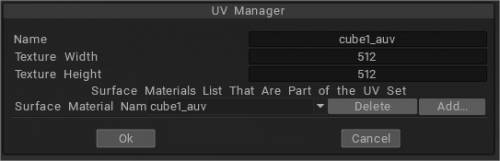
Dostupné pouze v režimu Microvertex : Otevřete seznam obsahující všechny sady UV přidružené k aktuálnímu objektu.
Rozlišení sítě a textury
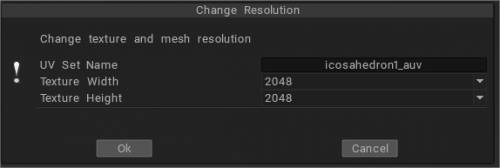
Rozlišení sítě a textur : Pokud je ve scéně několik objektů, může mít samostatný objekt samostatné UV. K jejich správě použijte tento příkaz. Můžete seskupit několik materiálů (povrchů) do jedné UV sady.
Mění počet polygonů objektu a velikost textury. Rozlišení sítě můžete změnit vícekrát (jako to obvykle dělá jiný software), ale také v procentech, například 50 %.
Nástroj na Baking textury

Nástroj Texture Baking : Otevře dialog Texture Baking , který obsahuje všechny parametry, které budete potřebovat pro Baking informací o struktuře do vašeho modelu. To vám umožní bake detaily do normální mapy nebo displacement map. To lze použít, i když topologie povrchu dokonale neodpovídá vaší referenční síti a sítím s nízkým poly. Tento nástroj je poměrně podrobný a má svou část níže. Další informace naleznete v této části.
Vypočítat zakřivení: Vrstva zakřivení je vyžadována pro použití dutiny/zakřivení jako podmínky pro materiály nebo podmíněné lakování. Příkaz aktualizuje vrstvu dutiny/zakřivení pomocí aktuálního posunutí a normal map.
Věnujte pozornost tomu, že zakřivení se skládá ze dvou složek. První je lokální zakřivení, které umožňuje detekovat malé detaily, škrábance. Druhým je zakřivení na dlouhé vzdálenosti, které plynule plyne a umožňuje detekovat velké detaily. Nastavte intenzitu pro oba typy zakřivení.
Vypočítat okluzi: Tento nástroj vypočítá globální osvětlení z mnoha bodových světel rozmístěných po kouli nebo polokouli. Výpočet může trvat dlouho
V oxely by neměly být povoleny, pokud pečete mapy pro model s UV mapou. Podrobnosti pro AO a Curvature jsou převzaty z normal map.
Nástroj Offset: Když import rovinu obrázku pro vytvoření ploché textury (jak je uvedeno v úvodním dialogu 3DCoat ), máte možnost vytvořit texturu dlaždic (která se opakuje a obtéká na druhou stranu obrázku). Tento nástroj vám pomůže zarovnat texturu tak, aby se obalila způsobem, který si přejete.
Pomocí tohoto nástroje byste měli načítat pouze čtvercové obrázky. To se hodí k vytvoření dlaždicových textur s hrbolky a zrcadlení. Po načtení čtvercového objektu se vám nabídne okno „Nástroj odsazení“, kde lze zadat hodnoty odsazení. U offset, V offset – posunutí textury horizontálně a vertikálně v souladu.
Zpětné řazení: při aktivaci tato možnost vrátí řazení zpět.
Nástroj pro lehké Baking :
Pomocí tohoto nástroje lze vytvořit mapu přímého osvětlení.
Chcete-li bake světlo bez prostředí, vyberte typ mapy Světlo z místnosti pro vykreslování, aby se jakékoli světlo přidané do místnosti vykreslování bake do nové vrstvy v místnosti malování. ( Světlo z Render Room můžete také bake pomocí Light and Reflections v režimu plochého stínování).
Pokud potřebujete bake zrcadlový odraz z vybrané mapy prostředí, použijte Light & Reflection v zobrazení Smooth Shade.
Poznámka: Pokud je vaše bake příliš tmavé, použijte hodnotu 400 nebo více.
 Čeština
Čeština  English
English Українська
Українська Español
Español Deutsch
Deutsch Français
Français 日本語
日本語 Русский
Русский 한국어
한국어 Polski
Polski 中文 (中国)
中文 (中国) Português
Português Italiano
Italiano Suomi
Suomi Svenska
Svenska 中文 (台灣)
中文 (台灣) Dansk
Dansk Slovenčina
Slovenčina Türkçe
Türkçe Nederlands
Nederlands Magyar
Magyar ไทย
ไทย हिन्दी
हिन्दी Ελληνικά
Ελληνικά Tiếng Việt
Tiếng Việt Lietuviškai
Lietuviškai Latviešu valoda
Latviešu valoda Eesti
Eesti Română
Română Norsk Bokmål
Norsk Bokmål